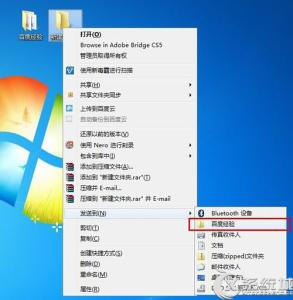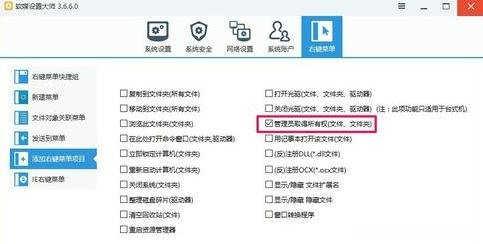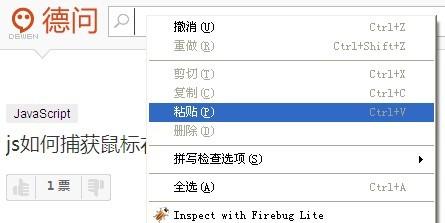使用ECXEL表做事的时候,特别是当有一大堆数据处理,除了快捷键使用。鼠标右键菜单还可以设置的呀。下面小编整理了excel鼠标右键菜单怎么设置的知识,希望能帮到大家O(∩_∩)O哈哈~
excel鼠标右键菜单怎么设置
1.在宏编辑器下。选中ThisWorkbook,输入如下代码。
1234567891011121314151617181920212223242526272829303132333435363738394041424344454647Private Sub Workbook_Open()
删除右键菜单
添加右键菜单
End Sub
2.新建一个模块,输入如下代码:
'------------------------------------------------------------------------分割线
Sub 添加右键菜单()
With Application.CommandBars("cell").Controls _
.Add(Type:=msoControlButton, _
temporary:=True)
.Caption = "功能1"
.FaceId = 986
.OnAction = "MyMacro1"
End With
'------------------------------------------------------------------------分割线
With Application.CommandBars("cell").Controls _
.Add(Type:=msoControlButton, _
temporary:=True)
.Caption = "功能2"
.FaceId = 931
.OnAction = "MyMacro2"
End With
'------------------------------------------------------------------------分割线
End Sub
'------------------------------------------------------------------------分割线
3.Sub 删除右键菜单()
'删除右键菜单,重置
Application.CommandBars("cell").Reset
End Sub
Sub mymacro1()
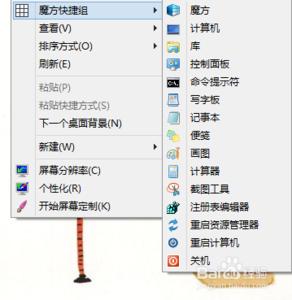
Application.Run "PERSONAL.xls!功能1"
End Sub
Sub mymacro2()
Application.Run "PERSONAL.xls!功能2"
End Sub
Public Sub 功能1()
'输入功能1的代码
End Sub
Public Sub 功能1()
'输入功能2的代码
End Sub
保存excel以后,关闭重新打开,右键即可看到效果。
完成以上步骤,相信小编整理的知识一定能解决你的问题啦。获取更多,上。
 爱华网
爱华网